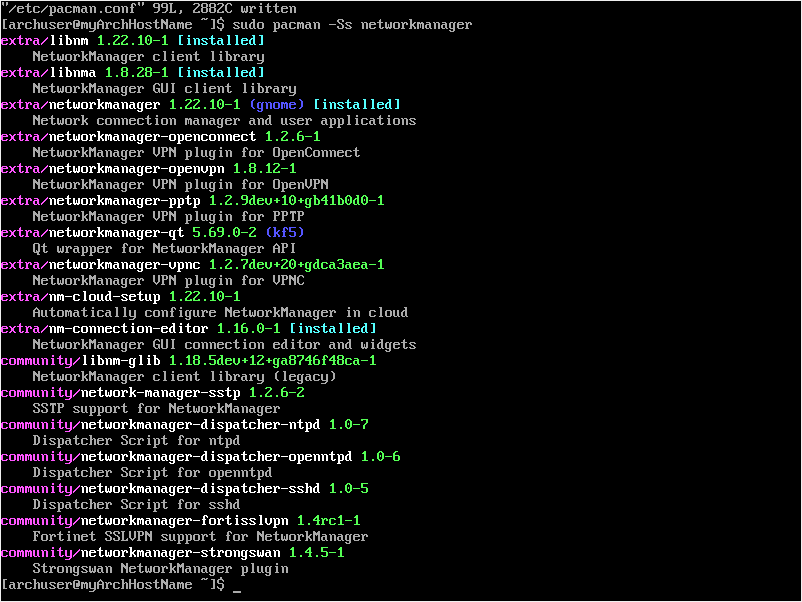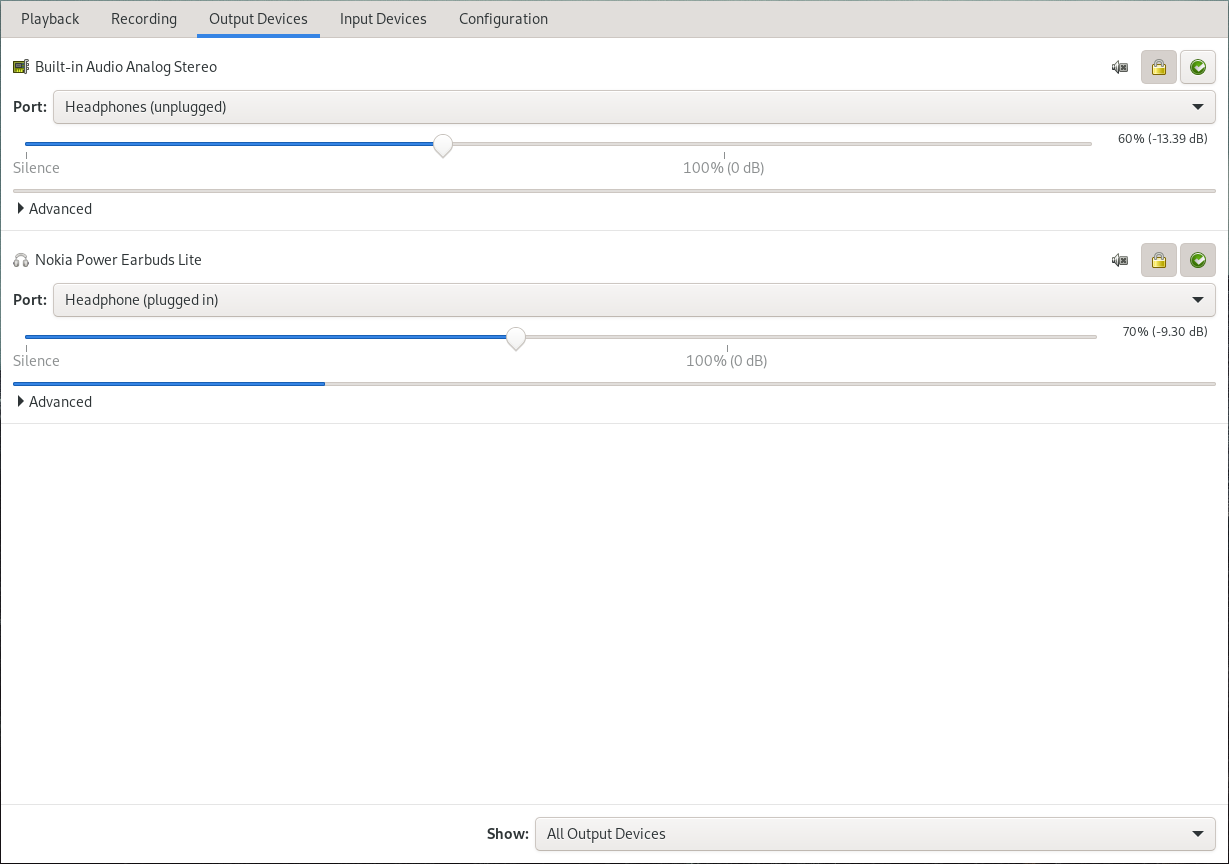- Базовая настройка Arch Linux для чайников
- Базовая настройка
- Что может пригодиться
- Доустановка пакетов
- Дополнительная настройка
- Итог
- Первичная настройка Arch Linux после установки
- Pacman в цвете
- Обновление
- Включение синхронизации времени
- Программы
- yay, пакетный менеджер AUR
- Установка yay
- Установка sublime
- Звук
- Что дальше
Базовая настройка Arch Linux для чайников
Выбираем iso-образ (pure — это минимальные редакции). Я выбираю Пикачу, т.е. pure Mate.
На системах с UEFI необходимо отключить safe boot. Загружаемся в лайв режиме и запускаем установщик — Calamares. Выбираем язык, метод ввода — все как в обычном Calamares. Разметку диска можно выполнить предварительно, либо непосредственно в установщике, если выбрать режим ручной разметки.
Я использую такую: 300 мб fat32 — efi-раздел (не забываем поставить галочку boot и точку монтирования ‘/boot/efi’), 25 гб ext4 — root (точка монтирования ‘/’), все остальное ext4 — home (точка монтирования ‘/home’). Efi раздел можно и меньше (но не меньше 32 мб) — установщик будет ругаться, но продолжит установку, а после даже загрузит систему.
Создаем пользователя, обзываем систему. Устанавливаем.
На выходе получаем установленный Arch за 3-5 минут.
Базовая настройка
Т.к. я установил pure-редакцию, то получил чистый дистрибутив (при полной установке в некоторых редакциях достаточно просто обновить систему).
Обновляем зеркала через терминал:
Обновляем keyring и систему:
sudo pacman -S archlinux-keyring sudo pacman -SyuПри установке Firefox установятся и необходимые системные шрифты, поэтому обязательно перезагружаем систему после.
sudo pacman -S firefox rebootДополнительные шрифты с эмодзи и символами:
sudo pacman -S noto-fonts-emoji noto-fonts ttf-liberationУстанавливаем звуковую систему:
sudo pacman -S --needed git base-devel (выбираем все - all)cd /home/'имя пользователя'/Downloads git clone https://aur.archlinux.org/yay.git cd yay makepkg -siPamac — управление пакетами через графический интерфейс:
yay -S pamac-aur-git (выбираем libpamac)В настройках Pamac не забываем включить поддержку AUR.
Что может пригодиться
Доустановка пакетов
Можно доустановить следующие пакеты, используя терминал, либо Pamac
Видеодрайвер для встроенного видеоядра от Intel:
sudo pacman -S xf86-video-intelGreen With Envy — управление видеокартой от Nvidia:
добавляем в автозапуск blueman и активируем bluetooth модуль systemd
sudo systemctl enable bluetooth rebootУдобный файловый менеджер с сохранением сеансов и вкладок Spacefm:
Простой графический Firewall
Настройка экрана входа в систему:
sudo pacman -S lightdm-gtk-greeter-settingssudo pacman -S papirus-icon-themeyay -S breeze-default-cursor-themeПростой графический редактор Pinta:
необходим multilib репозиторий:
#[multilib] #Include = /etc/pacman.d/mirrorlistСохраняем и обновляем зеркала:
sudo pacman -S steam (выбираем nvidia-tools либо amd)gamemoderun ‘имя программы/игры’
Дополнительная настройка
Убираем Screen Tearing (разрывы изображения)
На встроенном видеоядре от Intel:
sudo pluma /etc/X11/xorg.conf.d/20-intel.confSection "Device" Identifier "Intel Graphics" Driver "intel" Option "TearFree" "true" Option "TripleBuffer" "On" EndSectionНа видеокартах Nvidia:
sudo pluma /etc/X11/xorg.conf.d/00-ldm.confSection "Device" Identifier "NVIDIA Card" Driver "nvidia" VendorName "NVIDIA Corporation" Option "MetaModes" "nvidia-auto-select +0+0 " Option "UseNvKmsCompositionPipeline" "Off" Option "TripleBuffer" "On" EndSectionУбираем прыгающий уровень громкости в браузерах
sudo pluma /etc/pulse/daemon.confудаляем ; и меняем no на yes
Исправляем гаснущий экран
sudo mkdir /etc/lightdm/lightdm.conf.d sudo nano /etc/lightdm/lightdm.conf.d/12-autologin.conf[SeatDefaults] autologin-user=ваш логинБазовые компоненты для сборки пакетов из исходников
Русская/Украинская локализация
#ru_RU.UTF-8 UTF-8 Либо #ru_UA.UTF-8 UTF-8Устанавливаем ее как системную
sudo localectl set-locale ru_RU.UTF-8 либо sudo localectl set-locale ru_UA.UTF-8 rebootИтог
После установки Arch на старенький ноутбук, машинка ожила. Думал, что будет много возни с его настройкой, но нет. Проблема была только с блютус, но быстро решилась активацией модуля в systemd. На основном ПК повысилась отзывчивость, что не может не радовать.
Первичная настройка Arch Linux после установки
В данной статье я опишу действия, которые выполняю после установки системы. Тут будет установка самых необходимых программ, а также то, какие настройки, конфигурации, и прочее вношу я конкретно под себя.
Это не означает, что Вам нужно все поголовно, и тем более бездумно копировать, нет конечно. Но на первых парах это может помочь Вам в построении по кирпичиком Вашей собственной, индивидуальной системы. Ведь все мы разные, со своими вкусами, предпочтениями, и прочим. Я не навязываю свое мнение никому, и уважаю чужие мнения на этот счет. Итак поехали!
Pacman в цвете
Первым делом на голом арче хочется, и чуть ли не обязательно, включить отображение цветов в пакетном менеджере pacman. Ведь без них вывод pacman — а просто скучен) Не говоря уже о том, что сложнее воспринимается. Для этого откроем на редактирование файл /etc/pacman.conf
и найдем в нем строку #Colors . Раскомментируем ее, т.е. удалим впереди стоящий символ решетки, и сохраним файл.
после чего вывод pacman будет окрашен
Обновление
Далее обновим кэш репозиториев пакетного менеджера pacman, и заодно систему
Включение синхронизации времени
За синхронизацию системных часов по сети отвечает служба systemd-timesyncd , которая доступна вместе с systemd . По умолчанию синхронизация выключена. Для включения необходимо выполнить команду:
Проверить состояние службы можно командой timedatectl status . Подробнее о службе можно узнать тут.
Программы
Установим git, он нам понадобится в любом случае
Так как скоро мы будем устанавливать графическое окружение, то в нем нам потребуется терминал. Я буду ставить себе оконный менеджер i3wm, и мне понадобится минималистичный легкий эмулятор терминала, под роль которого хорошо подходит на мой взгляд alacritty. Также нам потребуется браузер, я предпочитаю firefox.
sudo pacman -S alacritty firefox Установлю сразу несколько пакетов с шрифтами, которые мне импонируют. Я привык к убунтовским шрифтам, + установлю популярный набор шрифтов hack
sudo pacman -S ttf-hack ttf-ubuntu-font-family yay, пакетный менеджер AUR
До этого момента я набирал текст в vim . Люблю этот редактор, но из — за того, что редко пользуюсь, приходится все время заново обучаться его фишкам. Поэтому для ускорения процесса настройки + написания статей уж очень хочется привычный sublime . Но увы его нет в репозиториях арча. И Вы наверняка уже слышали об AUR, пользовательских репозиториях. Работать с ними можно без всяких утилит, но упрощают процесс скачивания и сборки пакетные менеджеры для AUR, каковым является yay . yay написан на go, популярен стал после того, как загнулся yaourt , звучит и коротко пишется. К тому же у него свободная лицензия GPL-3.0. Поэтому это мой выбор) Установим свободный yay , и затем несвободный, проприетарный sublime . Инструкцию по установке yay можно взять с репозитория на github https://github.com/Jguer/yay
Установка yay
git clone https://aur.archlinux.org/yay.git cd yay makepkg -si # запустим yay убедиться что он установился + обновить кэш yay yay еще прекрасен тем, что интерфейс использования схож с pacman.
Найдем пакет sublime в AUR, выберем подходящий, и установим
Установка sublime
yay -Ss sublime # можно и без приставки aur, но так копировать удобнее из выдачи # поиска из прошлой команды двойным кликом по наименованию пакета. yay -S aur/sublime-text-dev yay заботливо склонирует за нас и соберет программу.
Звук
В системе по умолчанию не будет работать звук. Установим звуковой сервер
а также (на будущее) графическую утилиту для настройки звука pavucontrol
sudo pacman -S pavucontrol Что дальше
Интернет у нас настроен, язык переключается, кириллица отображается, все это мы настроили еще на этапе установки системы.
Мы настроили вывод pacman в цвете, обновили систему, установили пакетный менеджер для AUR yay , и установили несколько программ. Следующим шагом будет установка графического окружения, в моем случае это оконный менеджер i3wm . После его установки через firefox мы сразу сможем гуглить, в sublime более удобно редактировать конфиги, а через эмулятор терминала alacritty настраивать дальше систему под себя.
Эта публикация лицензируется в соответствии с Attribution-NonCommercial 4.0 International лицензией.